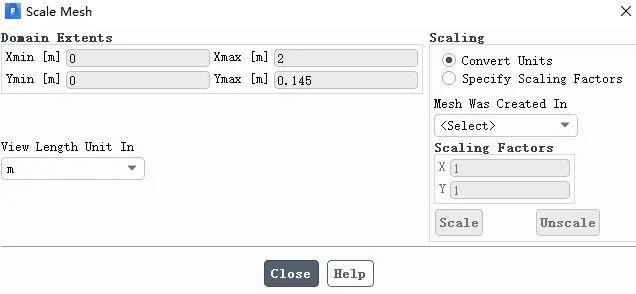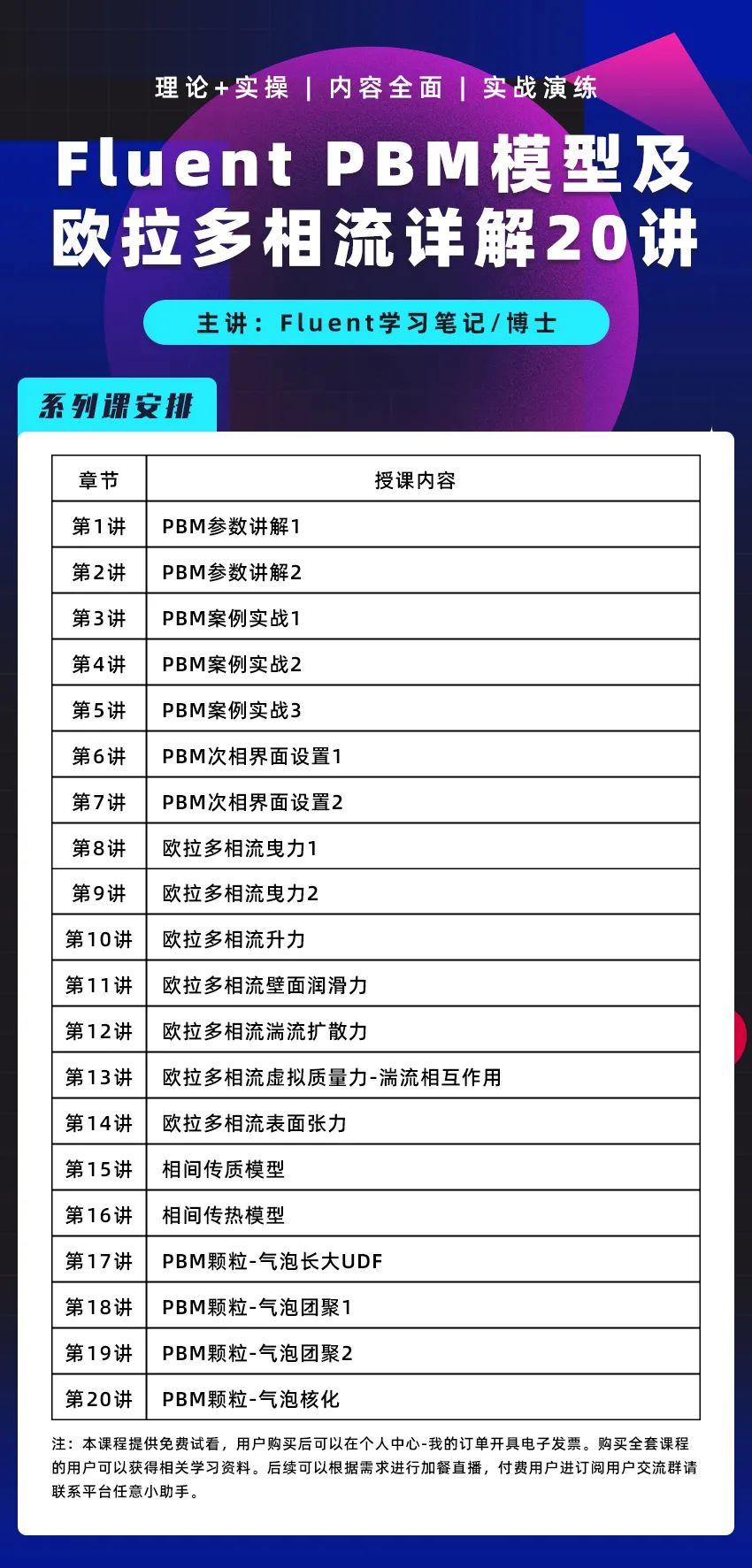Fluent PBM模型及欧拉多相流应用讲解
- 作者优秀
- 优秀教师/意见领袖/博士学历/特邀专家/独家讲师
- 平台推荐
- 内容稀缺

导读:又是一年开学季,又有很多小伙伴要开始接触Fluent软件了。初次接触这个软件的同学,可能会一脸懵,当年我也是如此。一方面不能理解Fluent、ANSYS、Mesh等软件的区别,另一方面即使打开了软件,可能对软件的界面完全不懂,甚至可以说不知所措。《Fluent PBM模型及欧拉多相流详解20讲》从参数设置、案例实操、欧拉多相流次相颗粒属性设置、颗粒-气泡的视频课程。
一、PBM参数的设置流程
PBM模型被称为群体平衡模型。可考虑颗粒粒径分布,并考虑颗粒(气泡)的成核、生长、分散、溶解、聚集和破碎产生分散。与DPM模型、DEM模型等应用场景不同。模型很简单,为二维旋转对称图形,直径为0.29m。模型下部为水,下部入口处有0.23m的区域有空气泡以0.02m/s的速度向上流动。气泡初始为等直径为3毫米,在鼓泡塔中会进行破碎长大等,因此在鼓泡塔中的直径不同。同时模型的上方会有一部分空气,并没有被水填充满。出口也认为气泡等直径为3毫米使用Fluent软件打开Chapter41.msh.gz网格文件,文件在本文末尾链接资源内。 注:这里模型是横着的,可以通过camera将模型方向调整为竖直的。 本案例模型尺寸不需要修改,打开Scale mesh查看模型尺寸是否正确 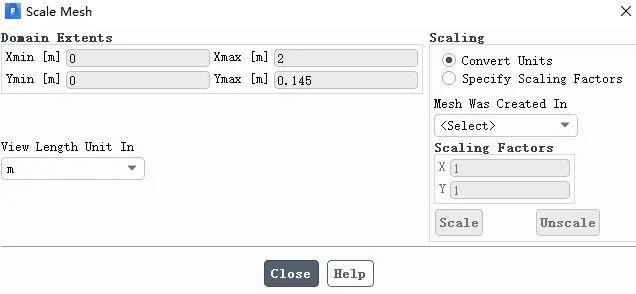
基于压力求解器,瞬态设置,勾选重力,设置重力加速度为X轴-9.81,2D Space勾选Axisymmetric。 PBM模型只能在mixture或者eulerian多相流模型中打开。 打开欧拉模型,Number of Eulerian Phase设置为2,表示两相流 单击Fluent Database,找到water-liquid,点击copy,即可添加water材料 设置液态水water为主相,空气为次相,并分别在Name处改名。 设置主次相的原则:主相为流体连续相,次相为气泡或者颗粒。 此处不必指定直径,在后面的PBM模型的设置中,也会指定颗粒粒径的分布,最终用sauter-mean粒径会覆盖掉此处指定的值。 Population Balance Model,即PBM模型,点击此列可设置PBM模型 需要设置的内容较多,这里简单介绍,后面会出一篇详细参数设置理论的文章 注:之前的版本19.2:必须采用TUI命令开启(必须是mixture或者eulerian)现在的版本2021R1:不需要TUI打开,欧拉或者混合模型界面就有PBM模型 – Discrete
– Inhomogeneous discrete
– Standard moment
– Quadrature moment
前两个都是离散的方法,后三个都是矩阵的方法。本案例使用Discrete 粒径设置有两种方式,第一种Geometric Ratio即通过几何比率设置;第二种File,通过文件导入,文件格式有一定的要求。 上图界面中的Kv是一个和颗粒形状相关的参数,默认值为球形颗粒参数。其他的设置如Print Bins和Size Calcutator,相对不那么重要,这里不再说明。 使用第一种方式Geometric Ratio设置粒径分布,需要设置Bins。 本例设置参数:Bins=6,Ratio Exponent=2,Min diameter=0.001191 Bins栏的phase为次相。bins表示的是颗粒粒径分了多少段,数值为几表示分了几段。Ratio Exponent表示的是颗粒体积等比系数。本案例粒径为气泡直径 Min diameter表示的是颗粒粒径的最小值。Max diameter不必设置,经过bins和Ratio Exponent的设置后能够自动求解出Max diameter。 本案例勾选Aggregation Kernel和Breakage Kernel 设置操作密度可加快收敛,对结果没有影响。在自然对流,打开布新涅斯克假设时,操作密度影响巨大。 设置依据:对于多相流,操作密度一般设置为密度较小的一相 混合相:湍流强度和水力直径的设置会影响收敛的快慢,但不会应该收敛的结果。 空气相:由于工况为入口处有空气泡以0.02m/s的速度向上流动。气泡初始为等直径为3毫米,出口也认为气泡等直径为3毫米。 因此设置入口空气相速度为0.02 m/s,入口空气相体积分数为1,指定Bin-3-fraction为1。Bin3刚好是颗粒粒径为0.003m。 最上面的VOF等于1,表示进口全是颗粒/气泡。下面的Bin3-vof等于1表示进口颗粒的粒径只是bin3所表示的粒径。 空气相:出口也认为气泡等直径为3毫米,出口空气相回流体积分数为1,指定Bin-3-fraction为1。Bin3刚好是颗粒粒径为0.003m Solution-Solution Methods PBM方程默认离散格式的求解精度是 First Order Upwind,亚松驰因子是0.5。保持默认即可 Solution-Solution Controls
标准初始化,Compute from选择vinlet 注:这里需要注意,由于Compute from选择vinlet,初始化空气的体积分数为1,因此需要将模型下标区域patch为水。 下面需要进行patch操作,在patch之前需要标记要patch的区域 Domain-Adapt-Refine/coarsen-cell registers-New-Region 按上图输入数值,单击save/Display可显示标记的计算域下半部分区域。
在初始化界面下单击patch,只有初始化之后,patch按钮才可用 按上图设置,Phase选择air,Variable选择Volume Fraction,Value输入0,Registers to Patch选择刚才标记的区域region-0。注意,不要选择surface。单击patch。此时计算域下半部分为液相区。 通过Results-Graphics-Contour可查看patch之后的相分布,若patch操作正确,则相分布应如下图。 Time Step Size设置为0.001,时间步设置为1000步,每时间步最大迭代次数设置为20。 1、以下我的课程安排:
Fluent PBM模型及欧拉多相流详解20讲
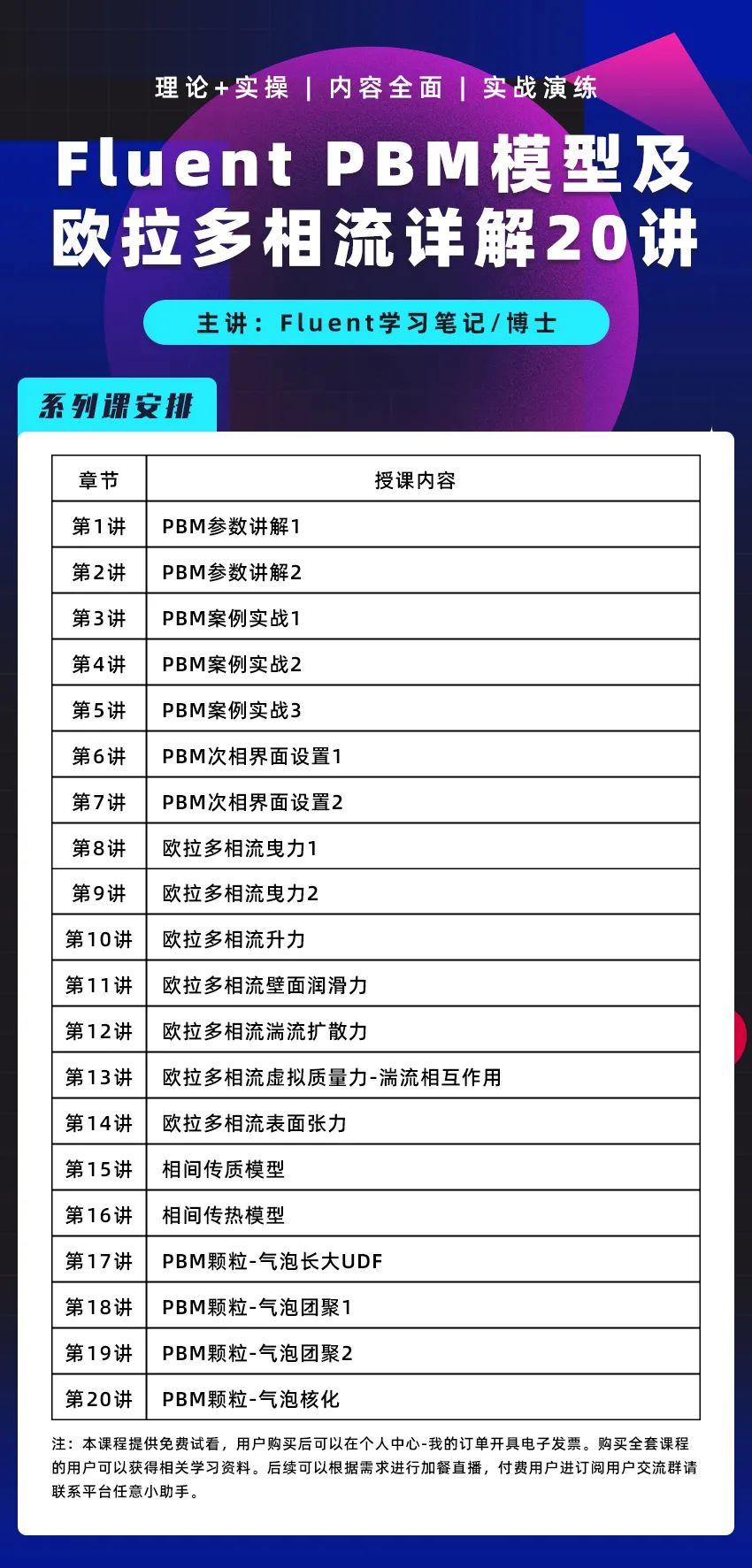
可开电子发票,赠送答疑专栏
提供vip群交流,课程可反复回看
(1)流体力学研究生:正在攻读或已经拥有流体力学或相关领域的研究生学位,这门课程将为你提供一个更加深入的了解多相流建模和模拟的机会。这对于未来的研究或职业发展都具有重要意义。(2)化工工程师:对于从事化工过程设计、反应工程等领域的工程师,学习这门课程有助于理解多相流对于化工过程的影响,并能够更准确地模拟和优化工程过程。(3)环境工程师:如果你致力于大气污染、水污染等环境问题的研究和解决方案,多相流模拟技术对于理解和解决这些问题会非常有帮助。(4)石油工程专业人员:从事石油开采和输送的工程师,由于涉及复杂的多相流行为,这门课程可以帮助你更好地理解油气在管道中的流动特性以及相互作用。(5)计算流体力学(CFD)爱好者:如果你对计算流体力学有浓厚兴趣,并且已经具备一定的基础知识,学习这门课程可以帮助你拓展到多相流领域,获得更丰富的模拟技能。(6)科学研究人员:无论从事实验室研究还是理论研究,如果你的工作涉及到多相流现象,这门课程可以为你提供相关的数学模型和工程实践。3、你会得到什么
(1) **PBM模型的理论和设置**:课程首先介绍了Population Balance Model (PBM)的理论基础,涵盖了颗粒分布、颗粒大小、数量等关键参数。学生将深入了解PBM如何描述不同颗粒之间的相互作用和演化。(2)**PBM模型分区bin的设置**:详细讲解了如何将颗粒分布分成不同的bin,并解释了这种分区方法在多相流模拟中的意义。这有助于更准确地描述颗粒大小和数量分布。(3)**PBM模型边界条件的设置**:课程涵盖了如何设置PBM模型的边界条件,包括设置volume fraction(体积分数)和bin-i-fraction(特定bin内的分数)的依据。相关文件和案例将帮助学生深入理解如何应用这些设置。(4)**欧拉多相流界面次相界面物性参数的设置**:详细探讨了在欧拉多相流中设置界面物性参数的理论和依据,帮助学生理解多相流界面的物性如何影响模拟结果。(5)**两相相互作用力的理论及设置**:全面介绍了多相流中各种相互作用力的理论,包括Drag Force(阻力)、Lift Force(升力)、Wall Lubrication Force(壁润滑力)等。课程将教授如何设置这些力来模拟颗粒之间的相互作用。(6)**两相传质和传热模型的选择依据**:详细讲解了在多相流模拟中如何选择合适的传质和传热模型,考虑到不同颗粒特性和环境条件。(7)**PBM模型的长大Growth速率、Aggregation团聚和成核速率的设置**:深入研究了PBM模型中颗粒长大速率、团聚模型和成核速率的设置,涵盖了UDF编写和现有模型的应用。获赞 10083粉丝 21544文章 3539课程 219